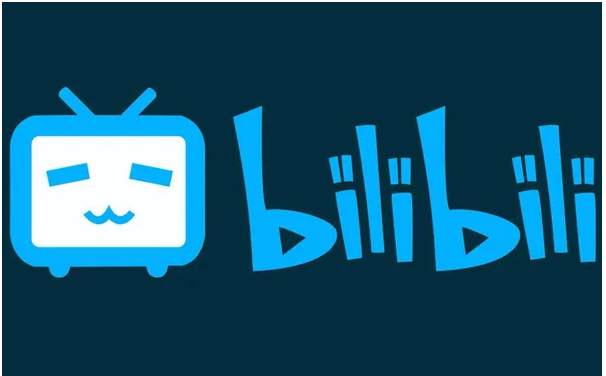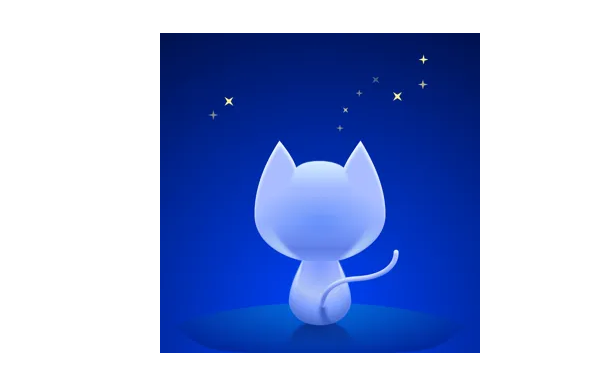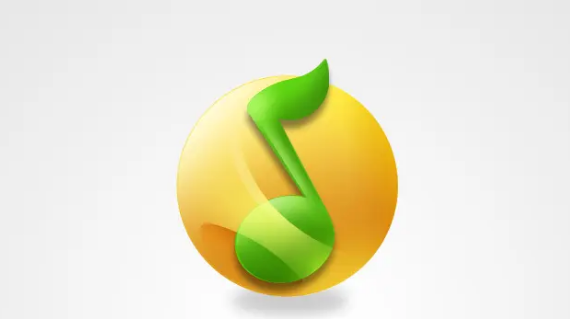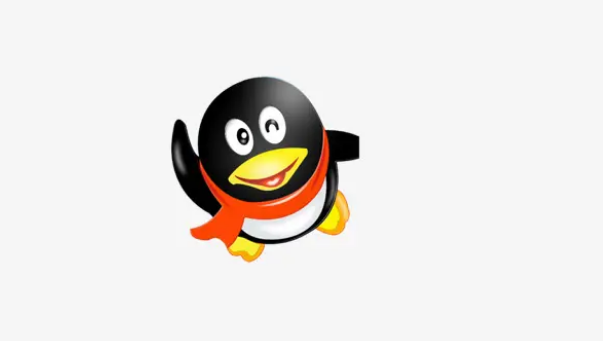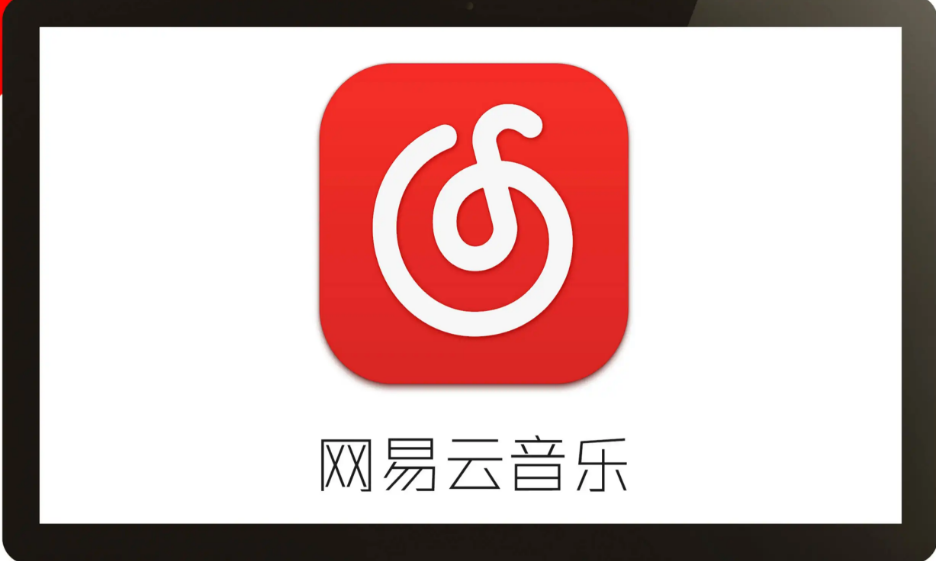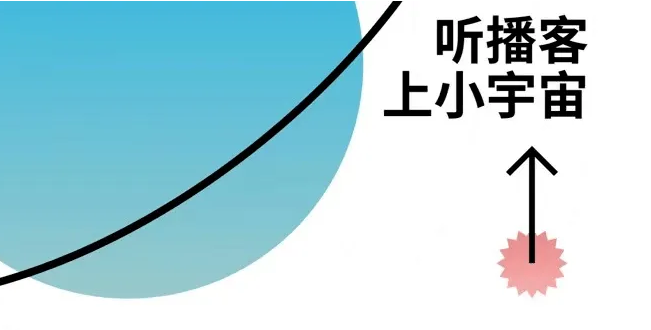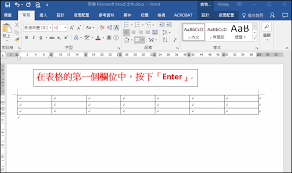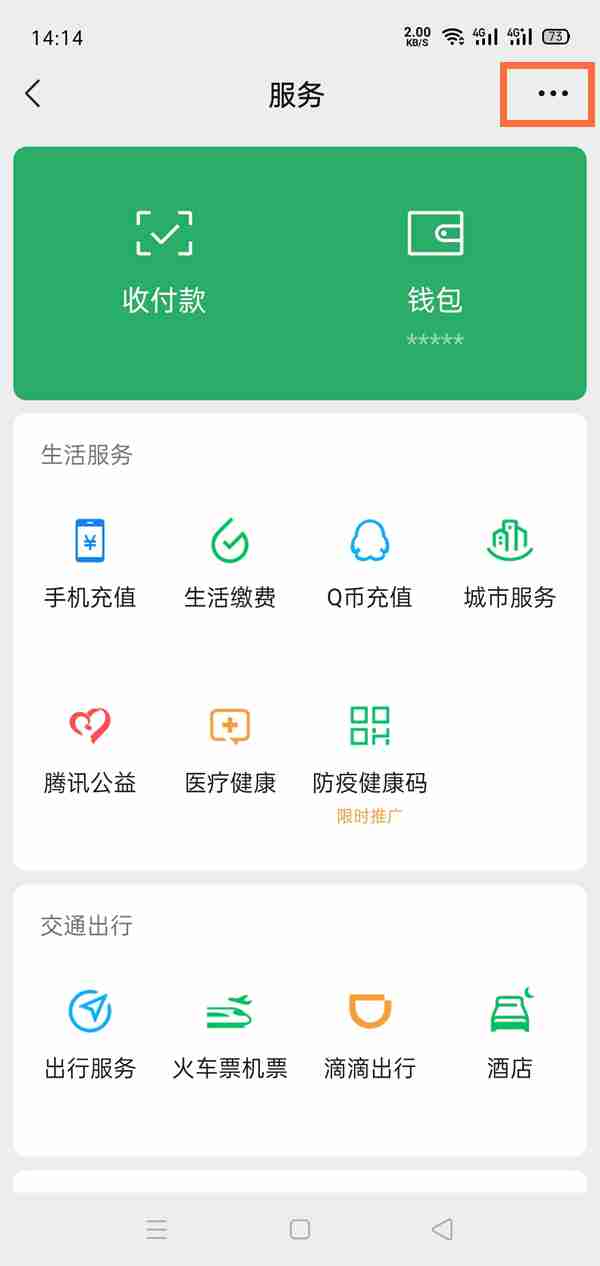Word修订模式如何彻底关闭
关闭word修订模式word的修订模式可以帮助用户追踪文档中的更改,但对于某些用户来说也可能造成不
关闭word修订模式word的修订模式可以帮助用户追踪文档中的更改,但对于某些用户来说也可能造成不便。如果您需要关闭修订模式,请继续阅读以下内容,了解菜鸟小编西瓜提供的详细步骤。
Word的修订模式方便追踪文档修改,但完成修订后,需要彻底关闭它以确保文档最终状态的呈现。本文将详细介绍如何关闭Word修订模式,并清除所有修订标记。
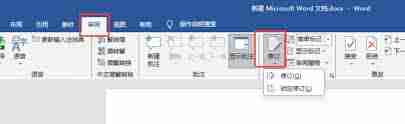
方法一:菜单栏关闭修订
- 打开目标Word文档。
- 点击顶部菜单栏的“审阅”选项卡。
- 点击“修订”按钮。按钮变灰即表示修订模式关闭。
方法二:接受或拒绝所有修订,彻底清除标记
即使关闭修订模式,修订标记仍可见。需接受或拒绝所有修订以清除标记。
- 确保“审阅”选项卡中的“所有标记”选项已选中,显示所有修订标记。
- 在“审阅”选项卡的“更改”组中,点击“接受”下拉菜单,选择“接受所有修订”。这将应用所有修改并删除修订标记。

方法三:快捷键快速关闭修订
按下快捷键Ctrl+Shift+E即可快速关闭修订模式,方便快速切换模式。

方法四:保存文档
完成以上步骤后,务必保存文档,确保下次打开时不会再显示修订标记。
注意事项:
- 仔细检查所有更改,确保文档内容准确无误后再接受修订。
- 建议在接受所有修订前备份文档,因为接受后更改将难以恢复。
- 如需保留修订历史,可在接受修订前使用Word的“比较”功能。
通过以上方法,您可以轻松彻底关闭Word修订模式,并确保文档以最终版本呈现。 无论是菜单栏操作、快捷键还是保存文档,都能高效管理Word文档的修订标记。
菜鸟下载发布此文仅为传递信息,不代表菜鸟下载认同其观点或证实其描述。
相关文章
更多>>热门游戏
更多>>热点资讯
更多>>热门排行
更多>>- 荒泽传说题材手游排行榜下载-有哪些好玩的荒泽传说题材手机游戏推荐
- 四海传奇ios手游排行榜-四海传奇手游大全-有什么类似四海传奇的手游
- 灭天伐道手游排行-灭天伐道免费版/单机版/破解版-灭天伐道版本大全
- 多种热门耐玩的完美神途破解版游戏下载排行榜-完美神途破解版下载大全
- 2023传奇争霸手游排行榜-传奇争霸手游2023排行榜前十名下载
- 无限激战游戏排行-无限激战所有版本-无限激战游戏合集
- 2023铜雀三国手游排行榜-铜雀三国手游2023排行榜前十名下载
- 多种热门耐玩的一剑主宰破解版游戏下载排行榜-一剑主宰破解版下载大全
- 点杀泰坦ios手游排行榜-点杀泰坦手游大全-有什么类似点杀泰坦的手游
- 战神之刃游戏排行-战神之刃所有版本-战神之刃游戏合集
- 类似缥缈情缘的游戏排行榜_有哪些类似缥缈情缘的游戏
- 多种热门耐玩的超变攻速破解版游戏下载排行榜-超变攻速破解版下载大全